Λήψη και διαγραφή επεισοδίων στην εφαρμογή Apple Podcasts σε iPhone και iPad
Συνεχίστε να ακούτε τα podcast που ακολουθείτε ενώ δεν είστε συνδεδεμένοι σε Wi-Fi ή κινητό δίκτυο.
Πώς να κάνετε λήψη επεισοδίων podcast σε iPhone ή iPad
Ανοίξτε την εφαρμογή Podcasts.
Περιηγηθείτε στο μενού εκπομπών ή αναζητήστε μία εκπομπή και κατόπιν πατήστε την.
Πατήστε παρατεταμένα το επεισόδιο που θέλετε να κατεβάσετε.
Πατήστε «Λήψη επεισοδίου».
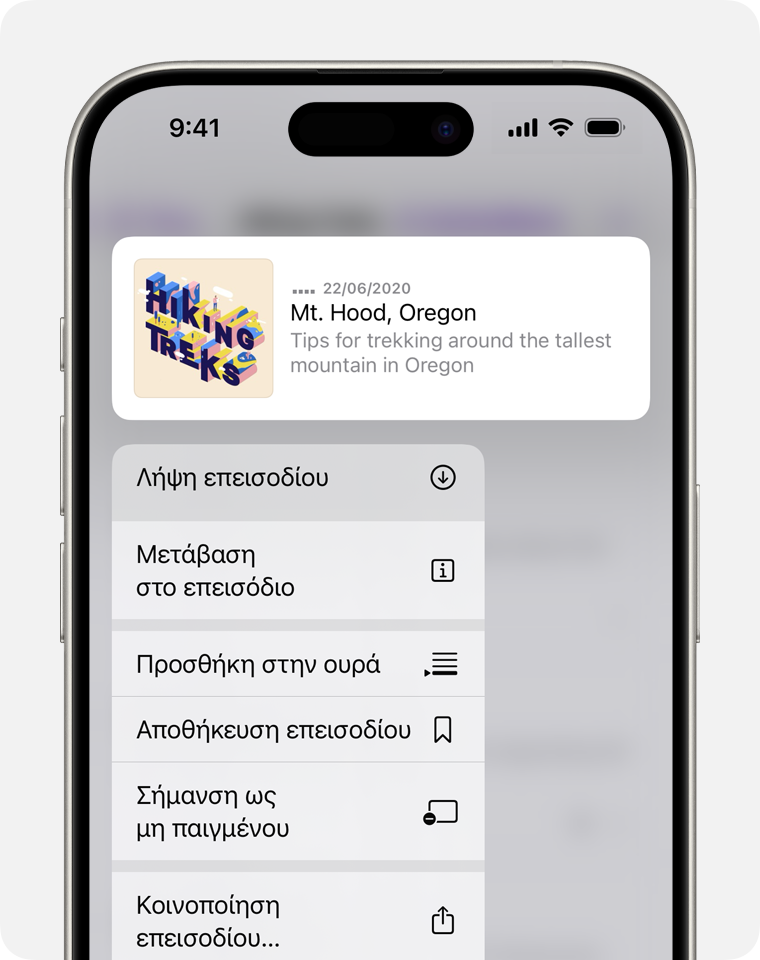
Όταν ακολουθείτε ένα podcast, γίνεται αυτόματη λήψη του πιο πρόσφατου επεισοδίου της εκπομπής στη συσκευή σας.
Πώς να απενεργοποιήσετε τις αυτόματες λήψεις
Αν δεν θέλετε να γίνεται αυτόματη λήψη των νέων επεισοδίων μιας εκπομπής στη συσκευή σας, μπορείτε να απενεργοποιήσετε αυτήν τη δυνατότητα.
Απενεργοποίηση αυτόματων λήψεων για μία εκπομπή
Ανοίξτε την εφαρμογή Podcasts.
Περιηγηθείτε στο μενού εκπομπών ή αναζητήστε μία εκπομπή. Εναλλακτικά, επιλέξτε μία εκπομπή από τη Βιβλιοθήκη σας.
Πατήστε το στο επάνω μέρος της οθόνης και στη συνέχεια πατήστε «Ρυθμίσεις».
Στην ενότητα «Λήψεις», πατήστε «Αυτόματη λήψη» και επιλέξτε «Όχι».
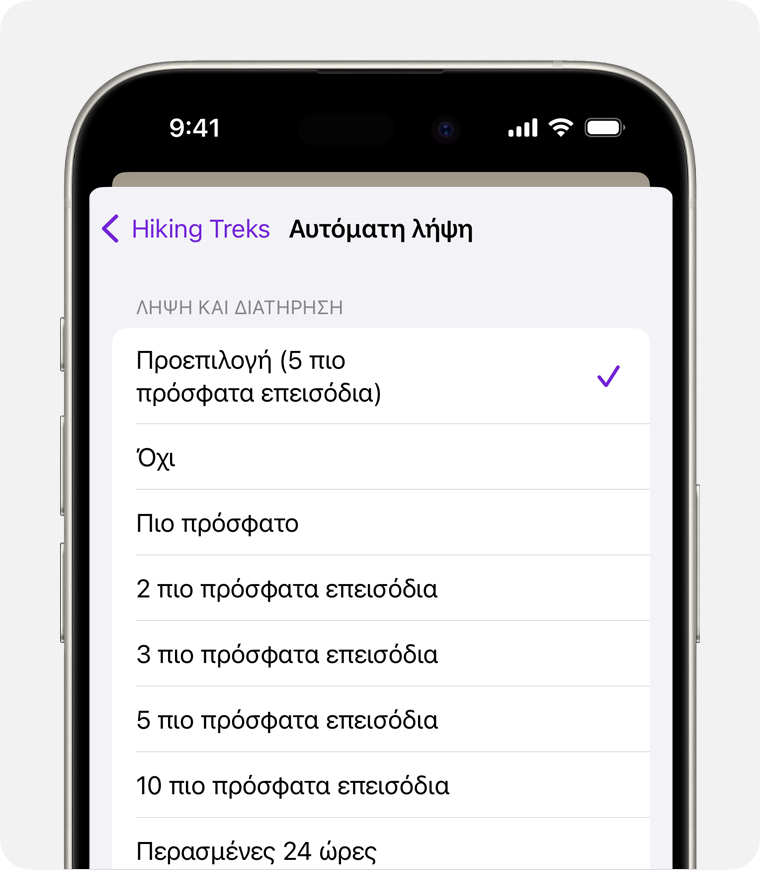
Μπορείτε επίσης να επιλέξετε τον αριθμό των επεισοδίων ή το χρονικό πλαίσιο για τα επεισόδια που θέλετε να λαμβάνονται αυτόματα στη συσκευή σας.
Διακοπή λήψεων όλων των μελλοντικών επεισοδίων των εκπομπών που ακολουθείτε
Ανοίξτε την εφαρμογή «Ρυθμίσεις».
Πατήστε «Podcasts».
Στην ενότητα «Αυτόματες λήψεις», πατήστε «Αυτόματη λήψη» και στη συνέχεια επιλέξτε «Όχι».
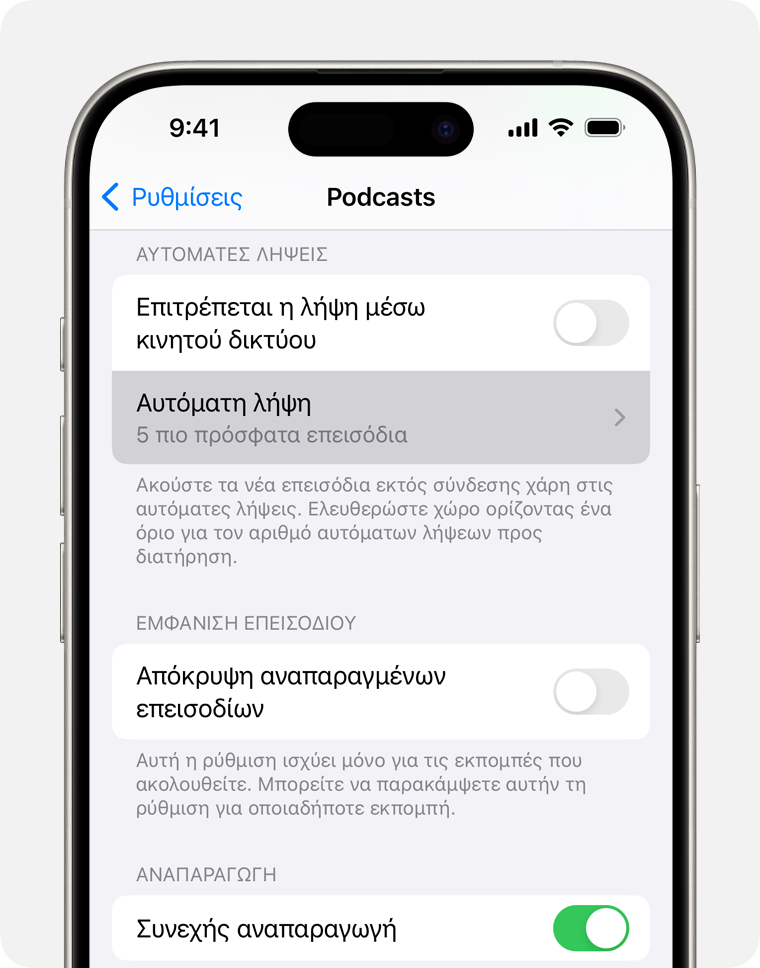
Πώς να διαγράψετε επεισόδια podcast σε iPhone ή iPad
Μπορείτε να διαγράψετε ένα επεισόδιο, όλα τα επεισόδια μιας εκπομπής ή όλα τα επεισόδια που έχετε κατεβάσει.
Διαγραφή ενός επεισοδίου
Ανοίξτε την εφαρμογή Podcasts.
Στο iPhone σας, μεταβείτε στην καρτέλα «Βιβλιοθήκη» και στη συνέχεια πατήστε «Εκπομπές». Στο iPad σας, μεταβείτε στη Βιβλιοθήκη στην πλαϊνή στήλη και πατήστε «Εκπομπές».
Πατήστε την εκπομπή για να δείτε όλα τα επεισόδιά της.
Βρείτε το επεισόδιο που θέλετε κι έπειτα πατήστε το παρατεταμένα.
Αγγίξτε «Αφαίρεση λήψης».

Τα επεισόδια διαγράφονται αυτόματα 24 ώρες μετά την αναπαραγωγή τους. Αν δεν θέλετε να διαγράφονται αυτόματα τα επεισόδια, μεταβείτε στις Ρυθμίσεις, μεταβείτε με κύλιση προς τα κάτω στην ενότητα «Podcasts» και έπειτα απενεργοποιήστε την επιλογή «Αφαίρεση αναπαραγμένων λήψεων».
Διαγραφή όλων των επεισοδίων μιας εκπομπής
Ανοίξτε την εφαρμογή Podcasts.
Στο iPhone σας, μεταβείτε στην καρτέλα «Βιβλιοθήκη» και στη συνέχεια πατήστε «Εκπομπές». Στο iPad σας, μεταβείτε στη Βιβλιοθήκη στην πλαϊνή στήλη και πατήστε «Εκπομπές».
Βρείτε και πατήστε την εκπομπή.
Αγγίξτε το .
Πατήστε «Αφαίρεση λήψεων».
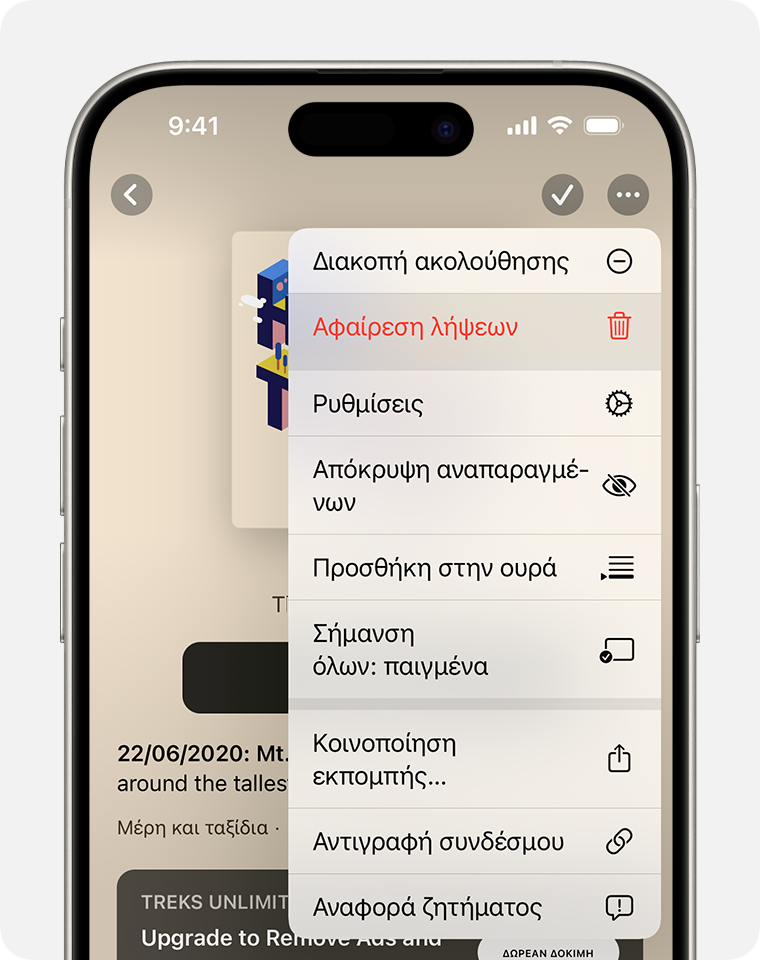
Διαγραφή όλων των επεισοδίων
Ανοίξτε την εφαρμογή Podcasts.
Στο iPhone σας, μεταβείτε στην καρτέλα «Βιβλιοθήκη» και στη συνέχεια πατήστε «Έγινε λήψη». Στο iPad σας, μεταβείτε στη Βιβλιοθήκη στην πλαϊνή στήλη και πατήστε «Έγινε λήψη».
Αγγίξτε το .
Πατήστε «Αφαίρεση όλων των λήψεων».
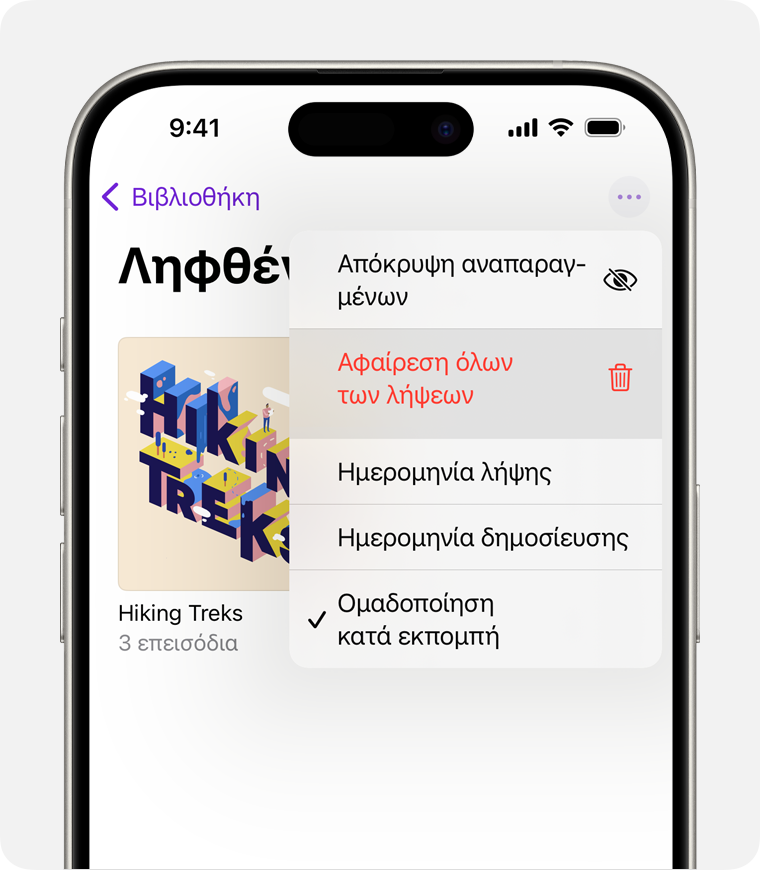
Επιβεβαιώστε ότι θέλετε να αφαιρέσετε όλες τις λήψεις σας.
